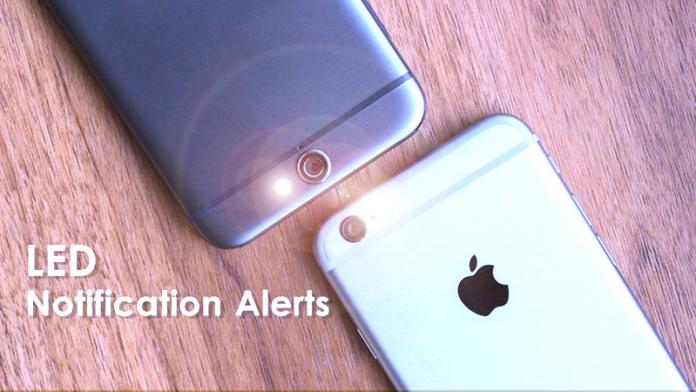Egyszerű módszerek a betűtípusok megkeresésére és eltávolítására a Windows 10 rendszeren!
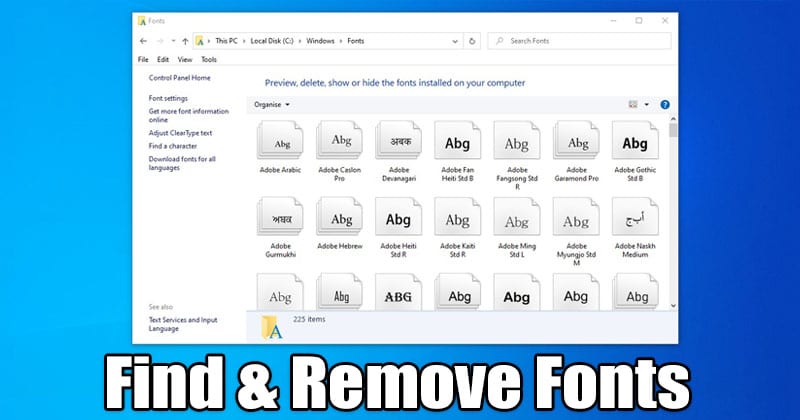
Valljuk be, vannak esetek, amikor mindannyian el akartunk távolítani bizonyos betűtípusokat a számítógépünkről. Lehet, hogy nem szereti, ha az adott betűtípus minden alkalommal megjelenik a Photoshop betűtípus paneljén, vagy úgy gondolja, hogy az adott betűtípus szerzői jogi problémákat vet fel.
Ha egy ideje használja a Windows 10 rendszert, akkor tudhatja, hogy az operációs rendszer nem biztosít közvetlen módszert a betűtípusfájlok törlésére. Minden alkalommal, amikor telepít egy betűtípust a számítógépére, az az alapértelmezett meghajtóra kerül, és nem jelenik meg a Vezérlőpulton.
Ezenkívül a Microsoft Windows 10 csak az asztali betűtípusokat támogatja, a webes betűtípusokat nem. Tehát, ha el szeretné távolítani a betűtípusokat az operációs rendszerből, kézzel kell megkeresnie és eltávolítania őket.
A betűtípusok keresésének és eltávolításának lépései Windows 10 számítógépen
Ebben a cikkben megosztjuk a két legjobb módszert a betűtípusok Windows 10 operációs rendszerből való eltávolítására. Nézzük meg.
1. A Windows Intéző használatával
Ebben a módszerben a Windows Intézőt fogjuk használni a betűtípusok megkeresésére és eltávolítására az operációs rendszerből. Nézzük meg.
1. lépés: Először nyissa meg a File Explorer programot a Windows 10 rendszerű számítógépén.
2. lépés. Most menjen a javításhoz – Windows 10 telepítőmeghajtó (általában C meghajtó) > Windows > Fonts. A teljes elérési út: Helyi lemez (C) > Windows > Betűtípusok.
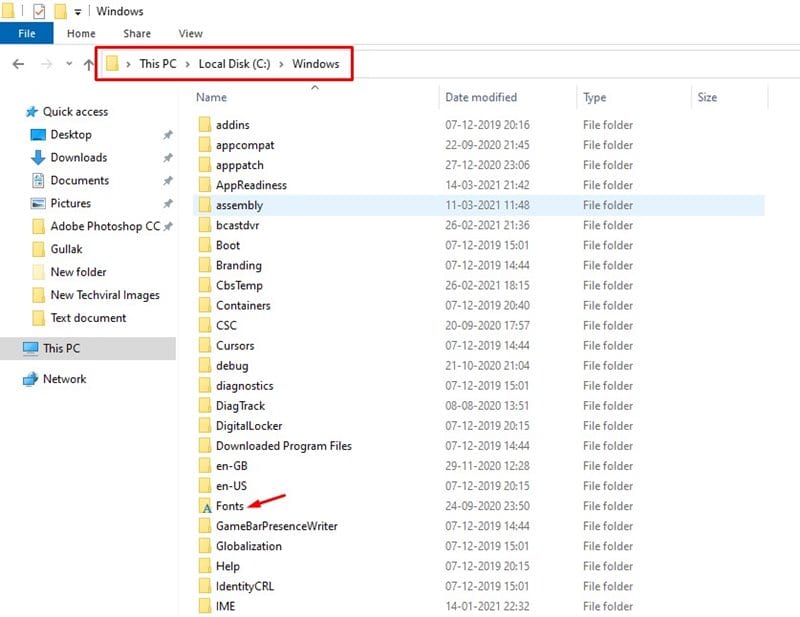
3. lépés: Megtalálja az operációs rendszerére telepített összes betűtípust.
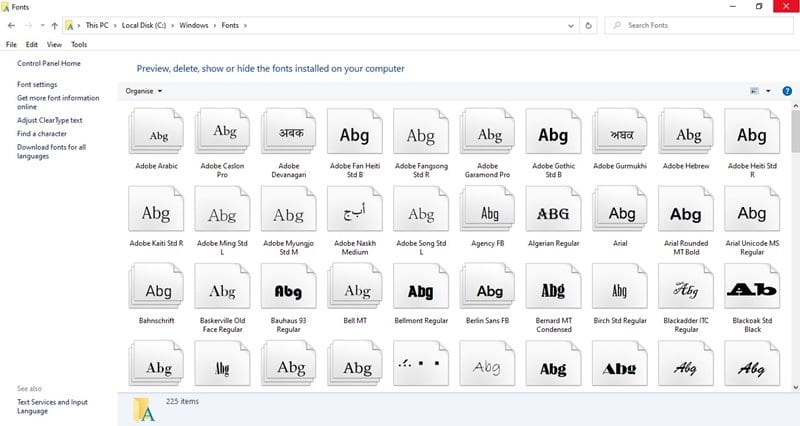
4. lépés: Egy adott betűtípus eltávolításához kattintson a jobb gombbal a betűtípusra, és válassza a “Törlés” lehetőséget.
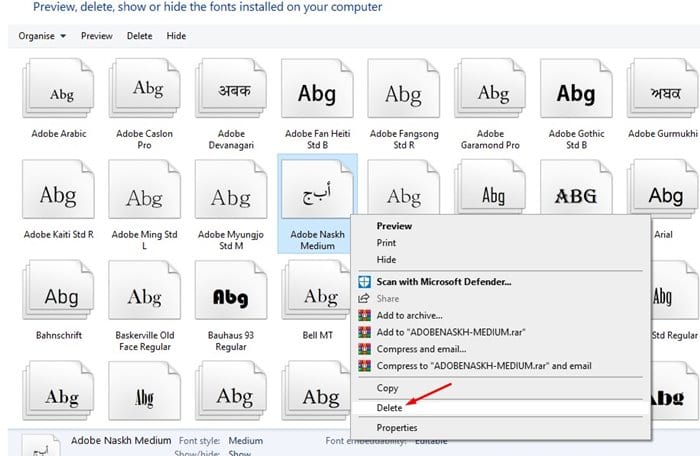
5. lépés: A megerősítést kérő felugró ablakban kattintson az „Igen” gombra.
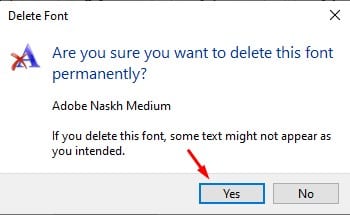
Ez az! Kész vagy. A betűtípust eltávolítjuk az operációs rendszerből.
2. A Windows 10 Beállítások alkalmazásának használata
Nos, akár a Windows 10 beállítási alkalmazását is használhatja a betűtípusok megkeresésére és eltávolítására az operációs rendszerből. Kövesse az alábbi egyszerű lépéseket.
1. lépés: Először kattintson a Start gombra, és válassza a “Beállítások” lehetőséget.
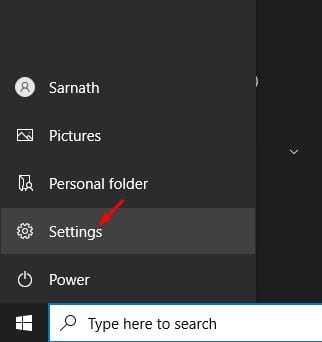
2. lépés: A Beállítások oldalon kattintson a “Személyre szabás” lehetőségre.
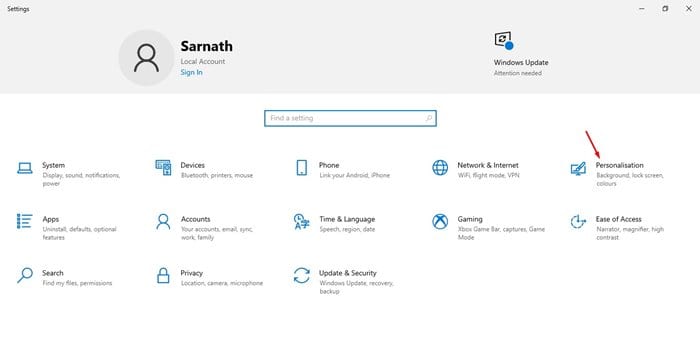
3. lépés A bal oldali ablaktáblában kattintson a „Betűtípusok” lehetőségre.
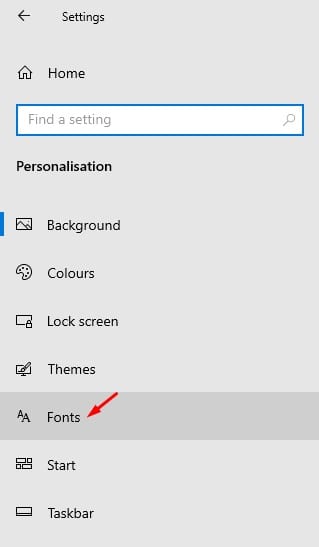
4. lépés: A jobb oldali ablaktáblában válassza ki az eltávolítani kívánt betűtípust.
5. lépés. Ezután kattintson az „Eltávolítás” gombra.
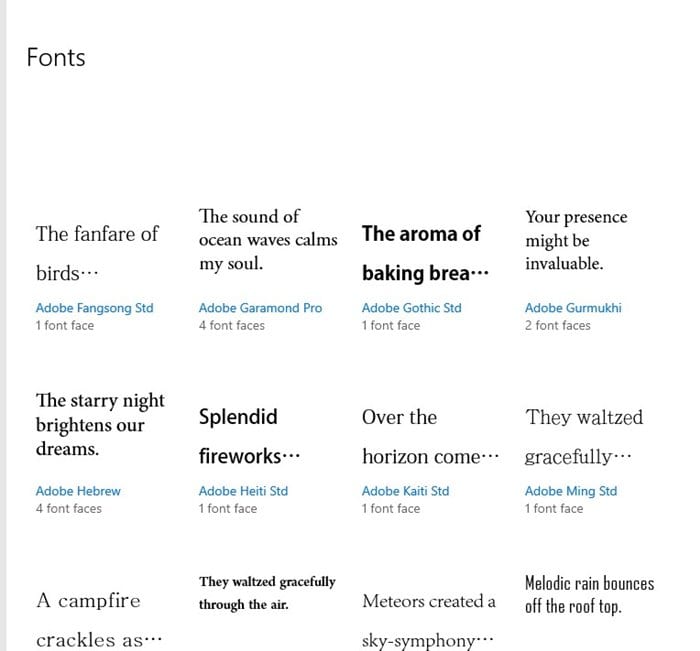
6. lépés A megerősítő mezőben kattintson ismét az „Eltávolítás” gombra.
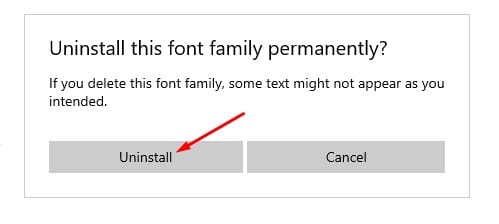
Ez az! Kész vagy. Így távolíthatja el a betűtípusokat a Windows 10 beállítási alkalmazásán keresztül.
Tehát ez a cikk arról szól, hogyan találhat meg és távolíthat el betűtípusokat a Windows 10 számítógépről. Remélem, ez a cikk segített Önnek! Kérjük, ossza meg barátaival is. Ha kétségei vannak ezzel kapcsolatban, tudassa velünk az alábbi megjegyzés rovatban.